Instalar el controlador HPlip manualmente en KDE Neon
A pesar de estar basada en Ubuntu, la instalación del controlador hplip en KDE Neon no es tan «automática» pues requiere entre otras cosas, la instalación de las dependencias manualmente. ¡A través del siguiente tutorial les diré como instalar correctamente el driver hplip en KDE Neon!
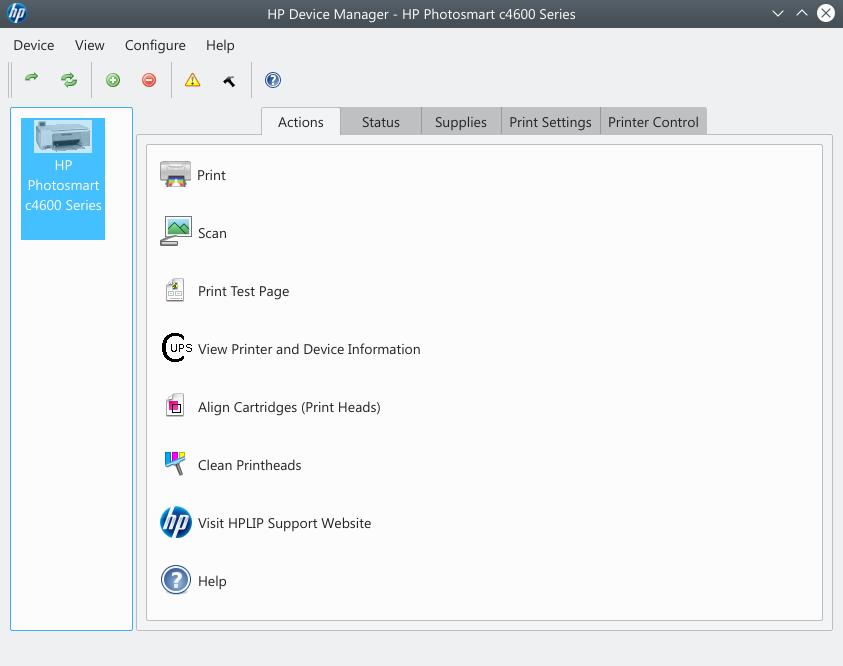
Sin más preámbulos, estos son los pasos para instalar correctamente el controlador HPlip en nuestra distribución KDE Neon y por ende, instalar «con todos sus juguetes» nuestra impresora/Photosmart/All In One HP:
¡Actualización para las versiones 20.04 y superiores de Ubuntu y distros basadas en ella!
Como es sabido, Ubuntu retiró el soporte de Python 2 a partir de la versión 20.04 y por razones desconocidas aún HP no se ha enterado de ello. Para que la instalación de dependencias funcione, deben enlazar las peticiones de Python 2 a Python 3 de la siguiente manera:
cd /usr/bin
sudo unlink python
sudo ln -s /usr/bin/python3 pythonLo primero será crear la contraseña Root e instalar una serie de paquetes, ya que el instalador por «misterios de la vida» no reconoce a KDE Neon por Ubuntu, aun cuando la misma está basada en la distro de Canonical. Debido a ese detalle, nos pedirá esos requisitos durante la instalación, para realizar dichas instalaciones abrimos la terminal (Konsole) colocamos lo siguiente:
Para clave root
sudo passwd root
Instalar dependencias necesarias
sudo apt install libssl-dev libsnmp-dev python-netsnmp libsane-dev python-sane xsane python-qt4-dbus python-dev python-cups libcups2-dev python-dbus-dev python-reportlab libtool-bin libusb-1.0-0 python-notify pyqt4-dev-tools libusb-1.0-0-dev avahi-utils
Una vez hecho lo anterior, procedemos a instalar en sí el controlador, para ello:
- Descargamos el driver desde la página oficial: https://developers.hp.com/hp-linux-imaging-and-printing
- Como recomendación personal, creamos una carpeta en nuestro directorio principal (home) llamada HP y movemos el instalador allí.
- Vía terminal nos remitimos a dicha carpeta: cd HP/
- procedemos a ejecutar el instalador: ./hplip-3.18.12.run (la numeración de la versión del controlador variará a medida que sean lanzadas nuevas versiones, hasta el día de hoy, 24 de diciembre del 2018, la más reciente es la 3.18.12)
- Nos preguntará si deseamos continuar: Y
- ¿Deseamos instalar las soluciones comunes HP de manera automática?: Y
- El instalador ahora nos solicitará seleccionar nuestra distro (7 – Ubuntu), luego la versión (15 – Bionic Beaver 18.04)
- Clave Root, como ya la creamos anteriormente la colocamos
- ¿Deseamos instalar las políticas y perfiles específicos de HP?: Y
- En este paso viene la instalación de dependencias necesarias para que el controlador funcione, como ya las instalamos anteriormente, nos debería indicar que todas las dependencias están satisfechas.
- Luego nos dirá que existe una versión instalada en el sistema la cual podría generar conflictos, procedemos a removerla. Luego el instalador procederá a compilar e instalar el controlador, esto podría demorar un tiempo dependiendo de las capacidades de nuestro ordenador.
- En el próximo paso, el instalador nos preguntará si deseamos que el driver busque automáticamente nuevas versiones, obviamente Y
- Ahora nos pedirá si deseamos reiniciar, reconectar la impresora o salir, procedemos a reconectar (quitamos y ponemos el cable USB de la impresora): P
- ¿Cómo queremos realizar la instalación: por interfaz gráfica (GUI) o por comando (textual)? U (esta es la opción por interfaz)
- Luego nos abrirá una ventana gráfica en donde sencillamente seleccionamos la impresora y finalizamos.
Con esto ya tendremos instalado el controlador para nuestra impresora HP en KDE Neon!

Para instalar todas las dependencias de una puedes usar el siguiente comando:
sudo apt install libssl-dev libsnmp-dev python-netsnmp libsane-dev python-sane xsane python-qt4-dbus python-dev python-cups libcups2-dev python-dbus-dev python-reportlab libtool-bin libusb-1.0-0 python-notify
Gracias por ese pequeño gran aporte que facilitará sin duda, la instalación de las dependencias! he actualizado el artículo 😉
me pide libusb,libtool y python-notify